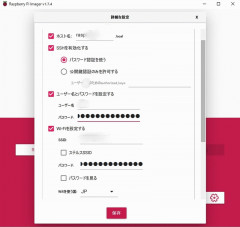2016.07.01
ミニ四駆をスマホから操作できる改造キット「MKZ4」をCerevoが5980円で発売。
これ、ミニ四駆以外に搭載して色々と遊べそうだな
2016.06.16
Raspberry Pi Zero在庫あり!日本への送料5.5ポンド!1人1個まで
やっと買えたー。コメント欄で教えてもらいました。感謝!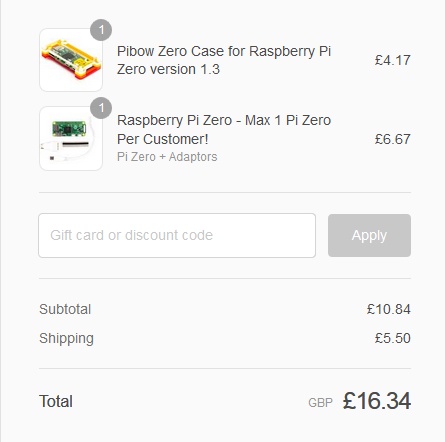
イギリス国内の税金が免除されるのか、8ポンドって表示されている製品は6.67ポンドに、12ポンドって表示されている製品は10ポンドになります。セットで買えば合計15.5ポンドで買えたかも。
イギリスからの送料がたった800円とは良い時代だなぁ。
2016.06.15
Raspberry Piの製造メーカーをスイスのDaetwyler Holding AGが約920億円で買収

Raspberry Piの製造メーカーが約920億円で買収されることに - GIGAZINE 8 users45イイネ
Raspberry Pi zeroが手に入らないのどうにかしてー。
2016.06.10
『Raspberry Pi 3』にAndroid TVをインストールする方法を紹介する動画公開
SkypeセットボックスCTV1000が動かなくなって1ヶ月。うちの両親が孫の顔を見たくて上京してきそうな勢い。ロジクールとマイクロソフトどうにかしてよー。
2016.05.17
5ドルで買えるRaspberry Pi Zeroのハードウェアが変更しVer.1.3に。カメラ用インターフェース搭載に
つか、品薄でRaspberry Pi Zeroは1つも買えてない。
2016.04.26
Raspbsrry Piの公式カメラモジュール第2弾が登場、ソニー製センサーで800万画素と大幅に性能アップ
あと、カメラモジュールよりもA+とzeroの品薄をどうにかしてくれ
2016.03.10
Raspberry Pi用のミニUPSが4320円

Make: Japan | Raspberry Piを無停電化するボード 84 users182イイネ
2016.02.29
Raspberry Pi 3 Model Bが国内通販に登場、4815円
それよりもRaspberry Pi Zeroはいつになったらまともな値段で国内流通するんだよ。
2016.02.27
Raspberry Pi 3が登場間近、新たにWi-Fi/Bluetoothを内臓で35ドルキープ

タブクル 39 users7イイネ
2016.02.20
2016年の物欲その11「INA226 I2Cデジタル電流・電圧・電力計モジュール」を使ってRaspberry Piで測定してみた

購入したのは↓I2C接続で電圧&電流測定出来るINA226というチップを使いやすいようにモジュール化したものです。電圧は0〜36Vまで、電流は±20Aまで測定出来ます。
INA226 I2Cディジタル電流・電圧・電力計モジュール - INA226 - ネット販売 6 users1イイネ
↓データシート23ページに情報がありますが8か所のアドレス設置部分を2か所ハンダ付けしてショートさせることでI2Cアドレスを0x40〜0x4Fまで選べます、今回は0x41に設定しました。↓i2cdetectで確認。

コマンドが通らない時はRaspberry piがI2Cが使う準備が出来ていないのかも
sudo apt-get install i2c-tools
して
sudo raspi-config
の5 Interfacing OptionsでI2CをEnablesに
実際に測定してみました。とりあえずこの前にRaspberry PiでLEDを点灯させてみたのを流用して下記のような回路にしました。↓
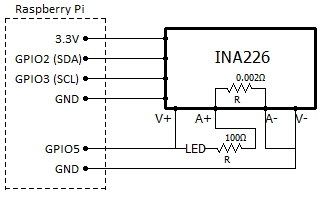
ちなみに回路は下記のフリーソフトで作っています。
水魚堂の回路図エディタ 133 users2イイネ

(省略されています。全文を読む)
2016.02.13
Arduino/Raspberry Pi対応、SDカードサイズの3G通信モジュール「3GIM V2.0(NEO)」が24000円で登場
2016.02.09
Raspberry Pi で赤外線リモコンを作る方法

Raspberry Pi で赤外線リモコン - 猫ぱーんち! 10 users
音声認識組み合わせて、音声でTV付けたり、チャンネル変えたりしたい。
2016.01.23
Rapberry Piで1-wire温度センサー(DS18B20)を使った場合の問題、分解能とマイナス表示問題
★問題1:マイナス表示について
Raspberry Piと1-wire温度センサー(DS18B20)を使って外気温をログしているのですが、氷点下にならないなぁと思っていたらどうやらpythonで組んだスクリプトに問題がある気がします。
↑矢印で示している2016年1月20日の深夜、0度を下回ったあたりで温度がログされていません。
(省略されています。全文を読む)
2016.01.22
Raspberry PiにVGA/RCA/3.5mmステレオ端子などを追加する拡張キット「Analog Expander Cap」
キット1300円、完成品4100円+イギリスからの送料。
2016.01.12
オムロン5cmの高低差を正確に検知する「絶対圧センサー」の量産を開始。I2C/SPI出力。
防犯センサーにも使えそうな予感。
2015.12.23
2台のRaspberry Piで自宅と屋外の温度をモニタリングした結果
昨日から今日にかけての30時間ぐらいの変化です。グラフの下半分が温度、上半分が湿度です。
温度に関して
- 最近の外気温は最低温度は4〜5℃って感じ。昼間の気温が24度まで上昇していますが、急激に変動するタイミングがあるので直射日光の影響を受けているかも。こういうのは日蔭に設置する必要があるね。
- リビング(A)とリビングにつながるルーフテラスに続く階段踊り場(B)の温度が興味深いです。深夜は2つはほぼ同じ温度になってます。暖房をつけると(A)の温度が速やかに上昇、設定温度である23℃〜24℃に上がります。4度上げるのに1時間程度、(B)の温度はそれにつれられてゆっくり上昇しますが(A)と同じ温度にはなりません。屋外に囲まれたスペースですので周囲に熱が逃げているせいと思われます。ルーフテラスに続く階段にスクリーンなどを貼るとリビングの保温性が上がるかも。
- 深夜に暖房を切り、人がいなくなると(A)の温度は速やかに(B)と同じ温度(21度程度)に下がります。その後、朝までに17度程度まで低下、外気温が5度なのを考えると悪くない断熱性能かと。
- 水槽の温度は設定温度である23℃に維持されています。
センサーは相対湿度(%)で出力するのですが、温度変化に伴い動きが大きすぎてよく分からないので、絶対湿度(g/m^3)に変換しています。変換式はこれより
| 絶対湿度(g/m^3) = 相対湿度(%)/100*(0.00794)*EXP(-6096.9385/(温度(℃)+273.15)+21.2409642-(0.02711193)*(温度(℃)+273.15)+(0.00001673952)*(温度(℃)+273.15)^2+2.433502*LN(T))/(1+0.00366*(温度(℃)) |
- 湿度は1メートル四方の空気あたり水分量8〜12グラムの範囲で変化。
- リビング(A)の湿度は常にルーフテラスへの階段(B)の湿度より高め、特に暖房をONにすると湿度が温度上昇に伴い湿度も上昇するようですが速やかすぎるので変換式の限界かも。料理をした場合も上昇。(B)の湿度も合わせて速やかに上昇しています。
- 洗濯物を干した場合はルーフテラスの湿度が一時的(6時間ぐらい)にリビングの湿度を上回っています。
- 外気温と室内気温の差により自動で換気装置制御
- この温度データを元に連絡が来るようにセットすれば火災報知器はいらないね。水槽の異常を知らせるシステムの構築
- 昨日、ツマがエアコン設定温度を一度上げたのがよく分かる。よし省エネ指導だ
- 風呂場の換気扇からの排気をダクトでルーフテラスに回せば、真冬でも温度を維持出来る植物栽培スペースが作れる予感。
2015.12.21
自宅IoTプロジェクト、2個目のRaspberry Piモジュール完成

1台目は1-wire接続の温度センサー+I2C接続の温度、湿度センサーを接続してWifiで10分おきに温度と湿度を送信する仕様でしたが、2台目もまったく同じ仕様で作りました。ケースは別のものに変更。全部で5000円ぐらいかな。2台目なので工作時間も含めて総所要時間3時間ぐらいかな。
(省略されています。全文を読む)
2015.11.30
『5ドルPC』Raspberry Pi Zero が誕生したのはGoogleシュミット会長の助言がきっかけ
しかしRaspberry Piって、最初の一台目を運用初めて数ヶ月だけど、連続運用すると特に重たい作業させてないんだけど1ヶ月に一度ぐらいフリーズしちゃうんだよな。個体差なのか?どうにかならないものか。反応が無くなったら自動リブートする仕組みも作れそうな気がするけど。
2015.11.27
Raspberry Pi、5ドルの廉価版「Raspberry Pi Zero」を発表
これで5ドルで作るのは計算が合わなく無いか?
2015.09.28
1-Wire接続の温度センサーDS18B20×Raspberry Piで温度測定に成功

購入したのは DS18B20という温度センサーの防水加工品。センサー自体は秋月で350円ほど、今回は防水加工されたものをAmazonで送料込み880円購入。
- デジタル温度センサ(1wire)DS18B20+: センサ一般 秋月電子通商 電子部品 ネット通販 2 users 27 Tweet
- DS18B20防水デジタル温度温度センサプローブ
(amazon)
(省略されています。全文を読む)
2015.09.16
Raspberry PiでGPIOの出力に成功
I2Cの前に試してみることかもしれませんが簡単に出来た。
回路は簡単でGPIO5とGNDの間にそのへんに転がっていたLEDと100Ωの抵抗を直列につないだだけ。
GPIOの電圧は3.3V。最大16mA流せるらしい
本体のGPIO5とGNDからジャンパーを伸ばす
直列にLEDと100Ω抵抗を接続
事前に
| sudo apt-get install python-rpi.gpio |
(省略されています。全文を読む)
2015.09.09
Raspberry Piから10点マルチタッチ対応の公式7インチディスプレイ登場。価格60ドル
2015.09.07
Raspberry PiにI2C温度センサーADT7410を2台、SHT-21を1台、合計3台接続して同時測定

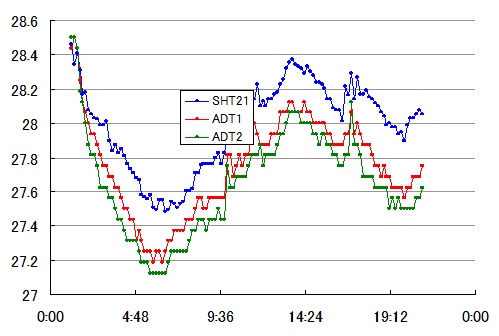
先日、接続したSHT-21は温度と湿度を同時に測定可能なメリットはあるものの、I2Cアドレスが固定されていて1台のRaspberry Piに2台接続することが出来ないので他らしくADT7410というI2C温度センサーを購入しました。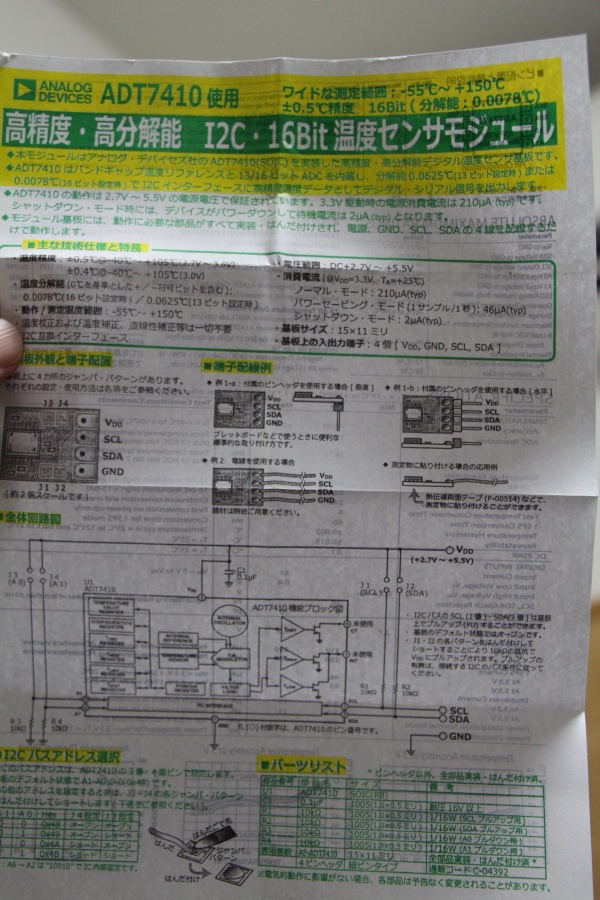
このセンサーは1台500円と安く、基板上のジャンパーパターンをショートさせることでアドレスを4種類に変更可能、すなわち1台のRaspberry Piに4台まで接続可能です。今回は先日接続したSHT-21と合わせて2台のADT7410を接続してみました。接続はこの記事の一番上のように4つの端子を並列に接続するだけです。
- ADT7410使用 高精度・高分解能 I2C・16Bit 温度センサモジュール: センサ一般 秋月電子通商 電子部品 ネット通販 1 users1イイネ 30 Tweet ←秋月で500円。
- ADT7420 I2C超精密温度センサモジュール - ADT7420 - ネット販売 6 Tweet ←Strawberry-linuxで後継機種らしきADT7420が1200円で手に入ります。
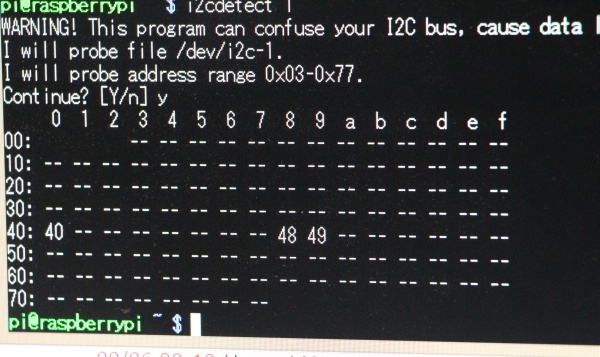
i2cdetectで確認。SHT-21のアドレスが0x40(固定)、ADT7410が0x48と0x49で認識されています。
(省略されています。全文を読む)
2015.09.05
ちまたではWindows10も動くRaspberry Pi2Bが人気らしいけど、俺がやりたいIoTにはそんなスペックいらないのでRaspberry Pi A+を買ってみました。
左が最近遊んでいるRaspberry Pi B+で、右がRaspberry Pi A+、基板も小さいだけでなく消費電力も小さいらしい。イーサネット端子が無くなり、USB端子数が1個しかありませんがCPUは共通らしい。実際にB+で使っているmicroSDを入れるとまったく同じ環境で起動します。ただしメモリは半分の256MB。俺のやりたいワイヤレス温度ロガーにはこれで十分。
- Raspberry Pi Model A+
(amazon)
- Raspberry Pi Model B+ (Plus)
(amazon)
- Raspberry Pi 2 - Model B
(amazon)
2015.09.05
Raspberry Pi温度ロガーで1週間2階リビングの室温を測定した結果
うむ、安定して動作しているね。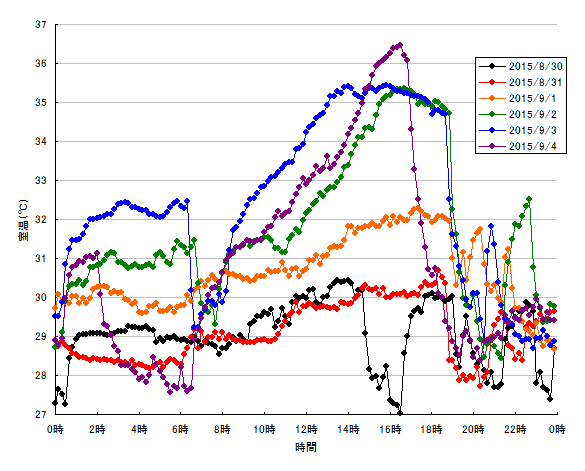
やはりここ2、3日は不在時に室温が35℃突破しているなぁ。
2015.08.30
Raspberry Pi×SHT-21で温度ロガー計画。実際に測定してみた
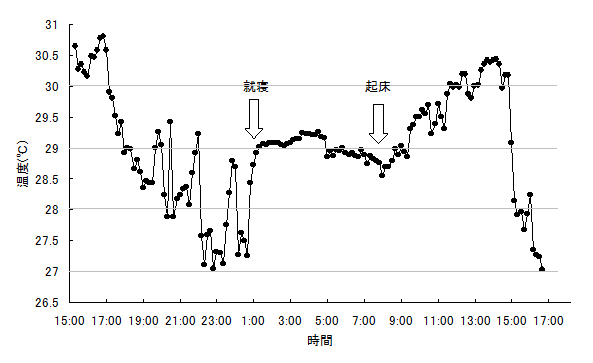
前回の記事↓の続き
--------------------------------------------
import sht21
import urllib
print sht21.SHT21(1).read_temperature()
print sht21.SHT21(1).read_humidity()
r=urllib.urlopen('http://xxxxxx.xxx/xxx.cgi?'+str(sht21.SHT21(1).read_temperature()))
print r.read()
--------------------------------------------
読み取った温度を都度、Web上のCGIに投げてます。xxxxは自分で準備したレンタルサーバー上のスクリプト。
本当はtemp.pyもpythonじゃなくてperlで書きたかったんだけど、Perlからi2csetやi2cgetなどを使ってSHT-21を制御しようとしたんだけどうまくいかなかった。まあpythonでも動けばいいや。
xxx.cgiの最低限の例をperlで書いて挙げると
---------------------------------------------
#!/usr/bin/perl
#
$time=time;
open (WR,">>log.txt");
print WR $time.'<>'.$ENV{'QUERY_STRING'}."\n";
close WR;
----------------------------------------------
crontab -e
として
--------
0,10,20,30,40,50 * * * * python /home/pi/temp.py
--------
と追記、10分おきにtemp.pyを実行するようにセット
- crontabの書き方 | server-memo.net 575 users14イイネ 110 Tweet
- Python - urllibを使用したWebページの取得: プログラミング研究室 8 users 2 Tweet
- この温度ロガーを量産して部屋や屋外の温度を集計して家の温度管理について色々と考える。
- Raspberry Piに電源オフボタンを付ける
- SHT-21はI2Cアドレスを変更出来ないらしく1台のRaspberry Piには1台しか接続できない残念な仕様らしいので別の温度センサーを試してみて、1台のRaspberry Piで2台の温度測定にチャレンジ。
2015.08.19
Raspberry PiにI2C温度センサーSHT-21をつないで温度・湿度を表示させるまで
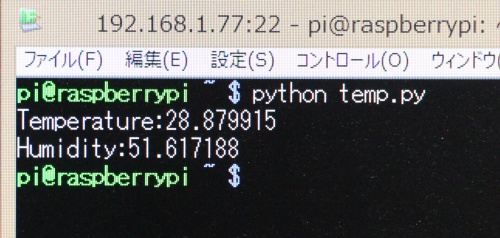

I2CってのはInter-Integrated Circuitの略で、この規格に乗っ取ってシリアルデジタル通信で情報をやりとり出来るチップがあるらしい、Raspberry PiはGPIO2とGPIO3がI2C用に設計されていて、ここに並列で何個でもI2Cデバイスを接続出来るらしい。
(省略されています。全文を読む)
2015.08.12
Raspberry PiでIoTへのチャレンジ開始した。WiFiドングルでネット接続まで


本記事は古い方法です。最新記事は下記
一番安いケースを買ったら基盤を一切固定せずにアクリル板にベタ置きするタイプだったのでホームセンターで買ってきたM2.6のビスでちょっと浮かして固定した。これで問題無し。加工、接着等しやすいしこのアクリル製ケースも悪くないと思う。
(省略されています。全文を読む)
2015.07.16
RSコンポーネンツから低価格小型ワイヤレスArduinoボード「Arduino Yun Mini」発売
俺は↓を真似してワイヤレス温度センサー作製予定。校正面倒だし温度センサーはデジタルの方が良い気がする。
2015.07.11
Raspberry Pi用のソニー裏面照射500万画素CMOSユニットが2740円
2015.06.17
450円の人感センサA500BPとRaspberry Piで人感カメラを10分で作る方法
あとは↓を参考にして温度センサーを接続したい。
- 夏休みスペシャル2014 - PCボード「ラズパイ」で部屋の温度を記録しよう:ITpro 57 users 1 Tweet
2015.06.08
Raspberry Piで取得したセンサーデータをリアルタイムに可視化する(導入編)
- Raspberry Piで取得したセンサーデータをリアルタイムに可視化する(導入編) | Milkcocoa Engineers' Blog 125 users28イイネ 92 Tweet
外構のカタが付いたら取りかかる予定w
2015.05.02
Raspberry Piと2000円で買えるドコモのUSB端末を使ってLTE3Gモバイルルータを作る方法
2015.05.01
マイクロソフトが「Raspberry Pi 2」向け「Windows 10 IoT Core」プレビューを公開
2015.04.16
Raspberry Piに取り付け可能なLTE通信モジュール登場。Raspberry Piで監視カメラを作る方法
使うとしても128kbps定額月額1000円で使うだろうから、LTEなんかいらないよ。
最近、下記記事が気になっている。セットアップの仕方を入力コマンド単位で紹介しています。
- Raspberry Piで監視カメラを作る - QuZeeBlog@Hatena 390 users18イイネ 211 Tweet
2015.02.08
6倍高速になったRaspberry Pi 2の動作動画、GUI上でマルチタスク、minecraftも楽々動作
- Make: Japan | 速くてパワフルなRaspberry Pi 2 8 users82イイネ 44 Tweet
2014.11.16
メカトラックスがRasberry Pi向け3G通信モジュール「3GPI」の正式販売を開始。3万円
2014.11.10
Raspberry Piの新型Model A+ 発表。小型化省電力化して20ドルに値下げ
- Raspberry Piの新型Model A+ 発表。さらに小型化・省電力化して過去最安20ドル - Engadget Japanese 1 users41イイネ 209 Tweet
しかし定価以上出すのもバカらしい
2014.07.15
Raspberry PiモデルB+発売。USBポートやGPIOピン追加、microSD採用の「初代最終進化形」
PWM増やして欲しいなー
2014.03.30
BeagleboneでUSB-WiFiドングルが使えない理由は電力不足だったっぽい
確かにモバイルバッテリーと特殊な2分岐USBケーブル使うとかなり安定しました。こういう事だったのかぁ
↓購入したのはELECOMのUSB-AAE5DPBKってやつ。通販で1000円ちょっと
ただし、完全解決ってわけじゃなくて、まだ少しパケ詰まりする事がある感じ。理由は不明。消費電力の少ない低速WiFiドングルとか無いかなぁ。きっと無いだろうな。
ちょっと条件付きだけど、これでWiFi経由でワイヤレスアクセス出来る超小型ubuntuマシン(アナログ、デジタルI/O満載)が使えるようになった、分かってくれる人がいるとうれしいのだがこのワクワク感。
2014.03.23
今日の物欲:BeagleBone Blackで制御するロボットの作り方
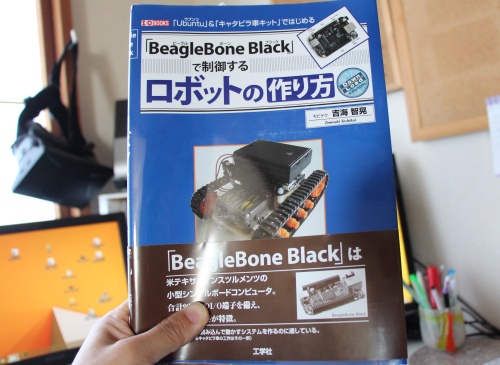
2013.11.11
Beablebone BlackのOSをubuntuを変更、USB接続wifiドングル経由でアクセス

BeagleboneをWifi経由でネットアクセスさせる事が出来れば、パソコンや各種スマホ、タブレットからアクセス出来る最強のガジェットDIYのプラットフォームになる。
(省略されています。全文を読む)
2013.11.01
今日の物欲:BeagleBoneの初めての専用解説書「Getting Started with BeagleBone」
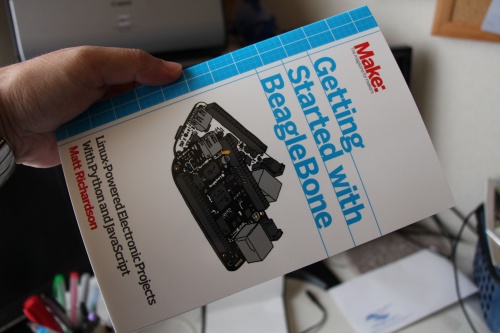
Kindle版が914円、紙版が1370円だったけど、紙版を買ってしまった。
最近、BeagleBoneいじってないなぁ。Wifi接続にチャレンジしようとして、うまくいかず、そのまま放置してしまった。。。。。
2013.08.03
Beaglebone Black+3軸加速度センサーで傾き検出に成功
部品を散らかすとツマに刺されそう。
前回成功したアナログ入力の応用。
使用したのは秋月電子のKXM52-1050という3軸加速度センサー
- 3軸加速度センサモジュール KXM52−1050: 半導体 秋月電子通商 電子部品 ネット通販 8 users 6いいね
- 建築発明工作ゼミ2008: Arduino 加速度センサ 17 users
(1)センサーのVddにボードから3.3V入力(VDD3.3V)
(2)GNDをボードのGNDとつなぐ
(3)PSDをVddとつなぐ(動作開始)
(4)X軸出力をボードのAIN0につなぐ
ボードを平置きした状態(0G)ではオフセット値付近の1750mV付近の値を返す。
4の端子を下に1の端子を上にボードを垂直にすると1310mV付近の値を示す。説明書によると
1G=660mVと書いてあるのでこんなもんか。逆に4の端子を上に、1の端子を下にボードを垂直にすると1799mVを示す。アナログ入力の最大値は1800mVなので上限を越えてしまったようだ。何か工夫しないとダメっぽい。
工夫
(実験1):X軸出力→240Ω→AIN0→240Ω→GNDってしてみたら
15mV(-1G)〜20mV(0G)〜26mV(1G)になった。なぜ????検出される電圧が半分になると思ったのに????
(実験2):X軸出力→240Ω→AIN0→480Ω→GNDってしてみたら
32mV(-1G)〜43mV(0G)〜55mV(1G)になった。少し改善した
(実験3):X軸出力→240Ω→AIN0→1000Ω→GNDってしてみたら
65mV(-1G)〜88mV(0G)〜110mV(1G)になった。さらに改善ww
(実験4):この状態でセンサーへの供給電源をVDD3.3VからSYS5Vに変更。なぜかVDD5Vだとうまくいかない
77mV(-1G)〜111mV(0G)〜145mV(1G)になった。
(実験5):X軸出力→80Ω→AIN0→1000Ω→GNDってしてみたけどまったく変わらない。なんでー
何か大きな勘違いをしている気がする・・・・
※説明書にはオフセット値誤差±167mV、測定誤差±5%と書いてある。強い衝撃与えるとオフセット値がずれたり、もどらなくなったりすると書いてある。中はメカニカルな機構になっているのかな?
※傾けてから電圧が変わるまでに1秒弱かかる気がする。こんなレスポンスでクアッドローターとか作れるのか?
※ちなみに写真にUSB-Wifiドングルささっているけど、うまく動作しない・・・・
2013.07.21
Beaglebone Blackに「最新版OS」または「初期設定状態のプリインストールOS」をインストールする
つか、Beaglebone BlackでWiFiドングルを使えるようにしようと色々設定をいじっていたらネットワークに一切つながらなくなってしまいましたので一旦リセット(^−^;
基本は↓このページに従います。
下記のページにBeaglebone Black用初期インストールOSのディスクイメージが置いてありますのでダウンロードします。
この記事を書いている時点で2013/06/20バージョンで360MBほど。
(2)解凍します。
拡張子.xzの7-zipという形式で圧縮されており、解凍すると「.img」の3.7GBのファイルになります。
(3)microSDに書込ます。
Win32 Disk Imagerというフリーソフトを使います。
書き込まれたmicroSDはWindows上から見ると2つのパーテーションと未使用領域に分かれており、Windowsでも最初の70MBのパーテーションが認識出来ます。
(4)書き換え
Beaglebone Blackの電源を抜き、OSイメージを書き込んだmicroSDを挿入し、Bootボタン(ボード上に3つあるボタンのうち、HDMI端子に近い方のボタンを押しながら電源を入れます(5V電源をさすorUSBケーブルをさす)。
内蔵メモリの書き換えが始まります。
4つあるLEDが全て点灯したらBootボタンは離してOKです。D2がブリンク、D4が高速点滅、D5が点灯しっぱなしという状態です。この状態で1時間ぐらい放置すると、全てのLEDが点灯しっぱなしになり、書き換え終了です。
※この時HDMI端子をディスプレイにさすとOSの起動画面が表示され、一見何も動作していないように見えますがバックで書き換えが進んでいるようです。
書き換えにより
Linux beaglebone 3.8.6 #1 SMP Sat Apr 13 09:10:52 CEST 2013 armv7l GNU/Linux
から
Linux beaglebone 3.8.13 #1 SMP Tue Jun 18 02:11:09 EDT 2013 armv7l GNU/Linux
に変わった。バージョンのチェックの仕方は
uname -a
2013.07.04
Beaglebone Blackをイーサネット経由で静的IP設定でネットワークにつなぎ、インターネットアクセスする
USB接続でパソコンにつなぐと給電と共に192.168.7.2でターミナル接続出来て便利だけど
- Beagleboneから母艦パソコン以外のネットワークに接続するのは面倒(母艦パソコンの設定が必要)
- せっかく本体にLAN端子があるので直接イーサネットケーブルで接続したい
(省略されています。全文を読む)
2013.06.30
BeagleBone Blackでアナログ入力(電圧の読みとり)に成功

(省略されています。全文を読む)
2013.06.15
Beaglebone:デジタル入力のやり方を覚える。各ポートの最大電流について
まず、前回の回路はヤバかったみたい。
GPIOをoutputで使う時の最大電流は4mA〜6mAとのこと。先日の実験で流れる電流を調べると8.9mAでした。ダメじゃん。壊すところだった(汗)。GPIOの出力を直接駆動力に使うなってことね。ここから1Aぐらい使えたら色々とお手軽工作出来るのにね。ちなみにArduinoも40mAぐらい以下にしないといけないらしい。
LEDの順方向電圧1.8Vとして4mAに抑えるためには直列につなぐ抗体値をRとして残り1.5Vなので
1.5V=4mAxR
R=375Ωって感じか。
うんオームの法則思い出してきた。
ボードから取り出せる駆動力として使えそうな電力としては
- VDD3.3Vが250mA MAX
- VDD5Vが1000mA MAX(ただしUSB給電している時は使用不可)
- SYS5Vが250mA MAX
参考:
★デジタル入力編
先日のLEDを点灯させたやつを一部変えて
- echo 60 > /sys/class/gpio/export
- echo in > /sys/class/gpio/gpio60/direction
GNDとGPIO60をショートさせると
cat valueで表示される値が1→0となる。(感覚的に0と1が逆だな)
この時テスターで測ると0.08mA流れていた。100Ω抵抗挟んでショートさせると0.00mAでvalueは1のままだった。
2013.06.14
BeagleBone:コマンドラインから外部LEDの制御に成功

出来た♪とりあえずデジタル出力に成功。これ面白いわ〜。あとデジタル入力とアナログ入力・出力のやり方を覚えてセンサーチップからの情報の引き出し方を覚えれば簡単に自律ロボットもどき作って遊べそう。もちろん使い慣れているPerlで組むよw
(省略されています。全文を読む)
2013.06.12
生まれて初めてブレッドボードを購入。Beagleboneを引き続きいじる。

(省略されています。全文を読む)
次のページへ[1・2・3・4・5・6・]